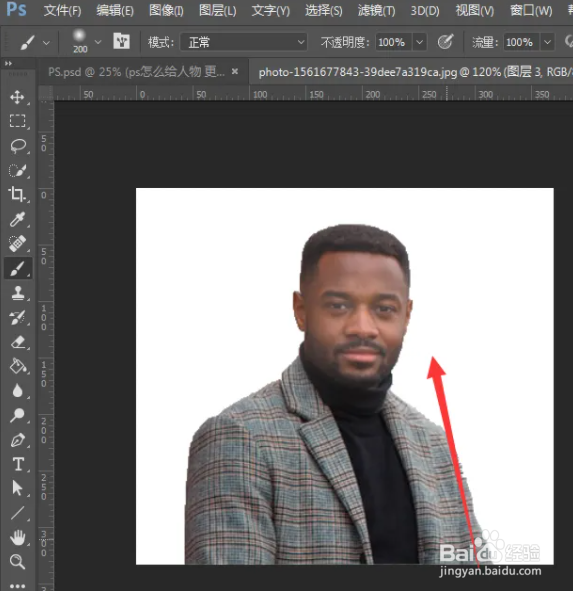ps怎么一键美白人物
1、打开PS软件,导入一张素材,然后用快速选择工具,选择背景;
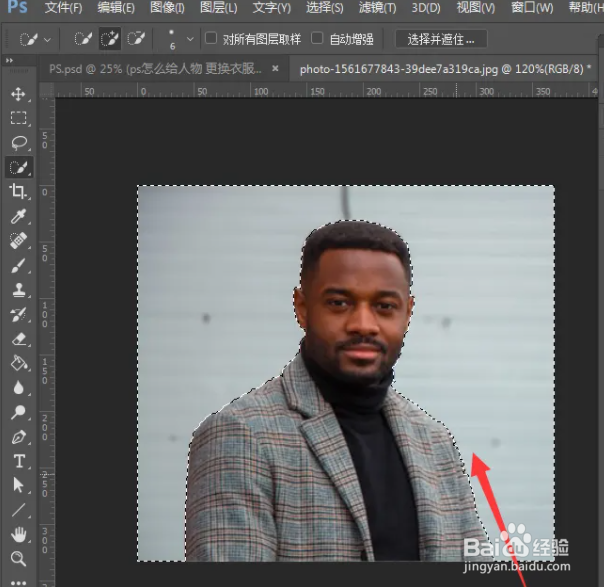
2、接着ctrl+shift+I反向,选择人物;
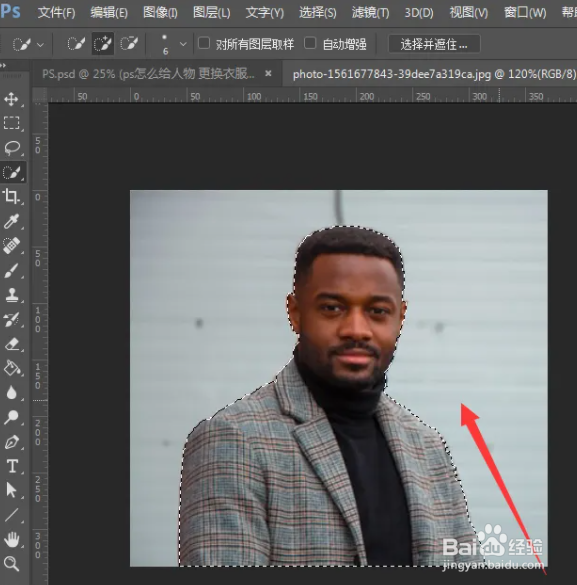
3、新建一个图层,背景色设置为白色,再次新建一个图层;
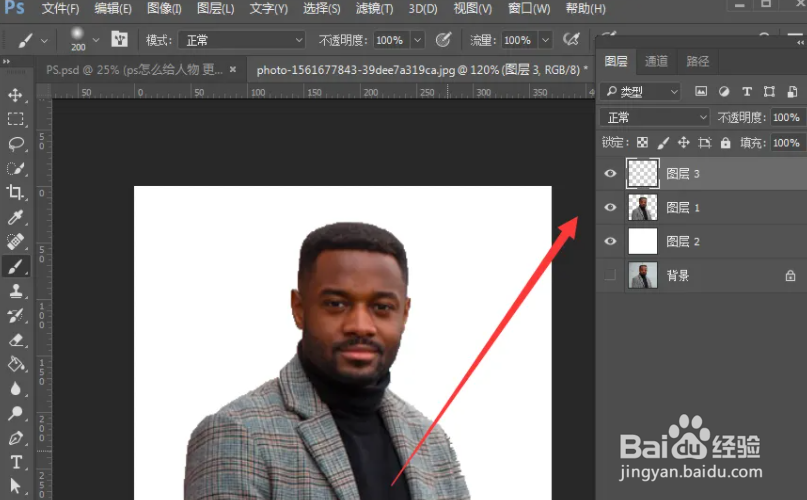
4、选择画笔工具,选择柔边圆,大小根据实际需要选择;
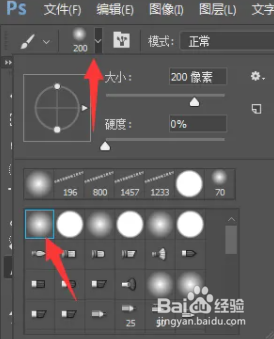
5、在画布上面脸部区域点击一下;
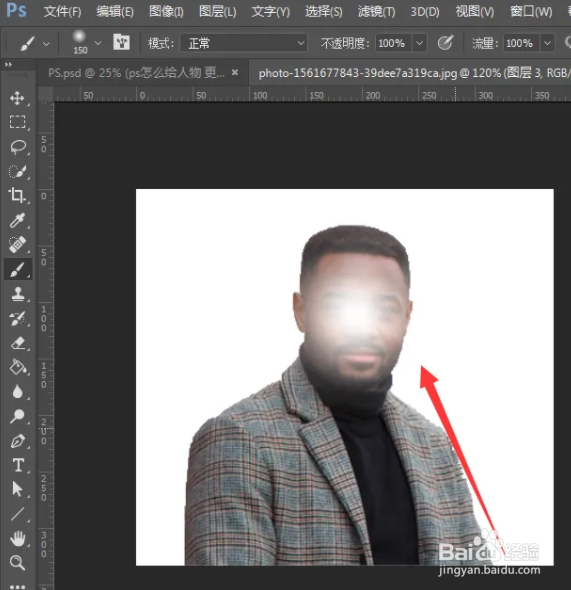
6、最后将模式设置为滤色,不透明度适当调整一下即可。
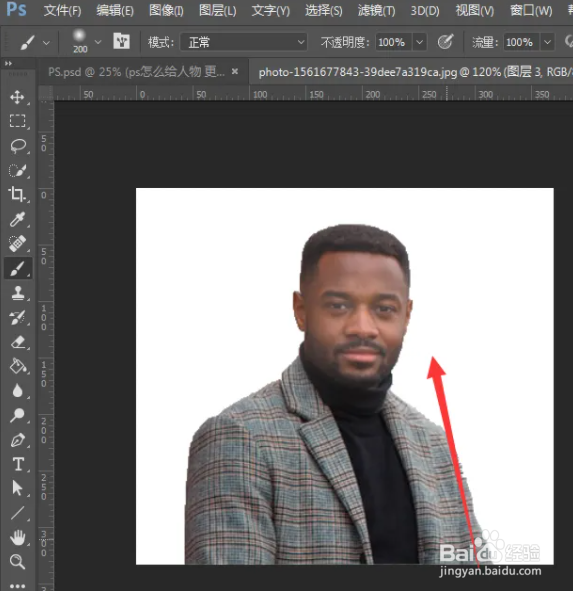
1、打开PS软件,导入一张素材,然后用快速选择工具,选择背景;
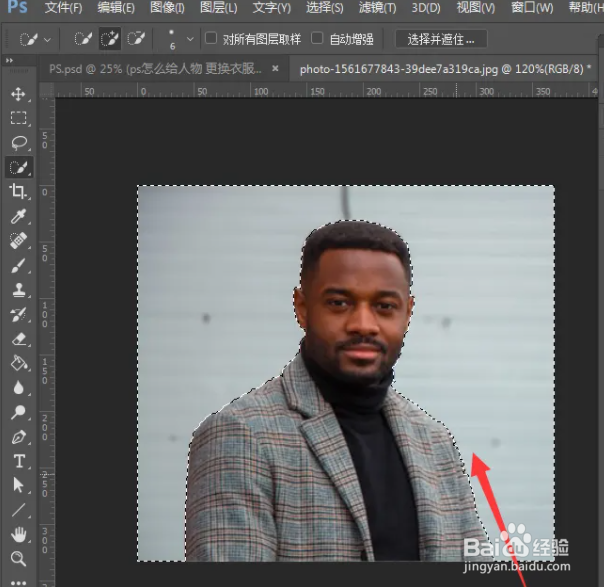
2、接着ctrl+shift+I反向,选择人物;
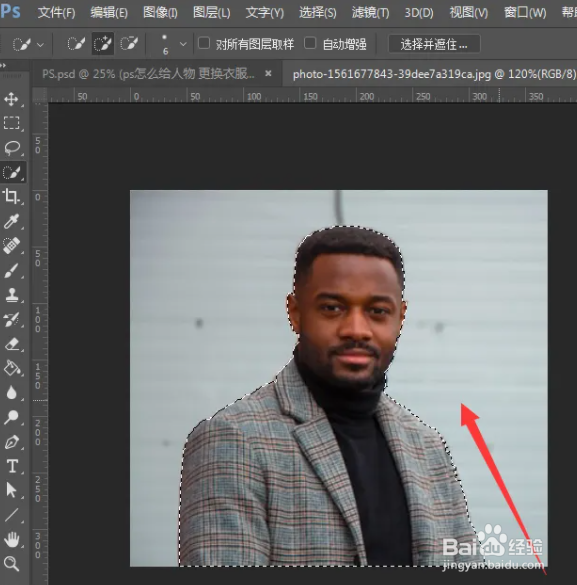
3、新建一个图层,背景色设置为白色,再次新建一个图层;
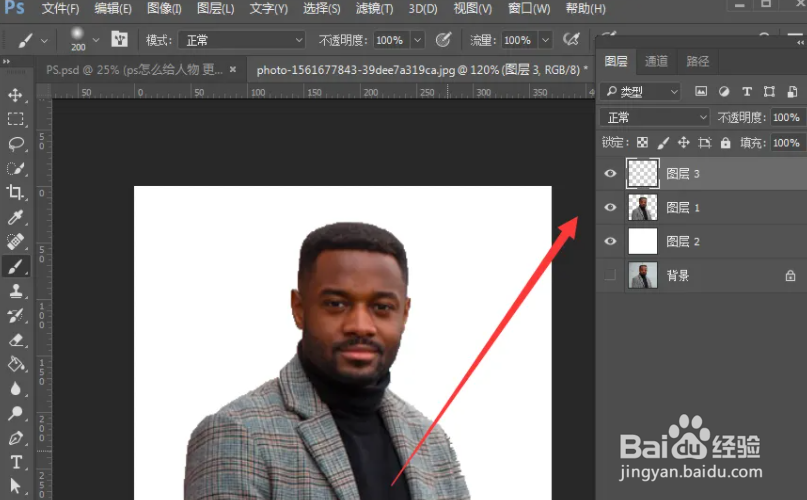
4、选择画笔工具,选择柔边圆,大小根据实际需要选择;
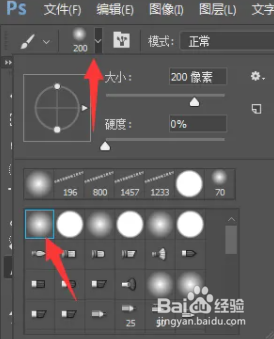
5、在画布上面脸部区域点击一下;
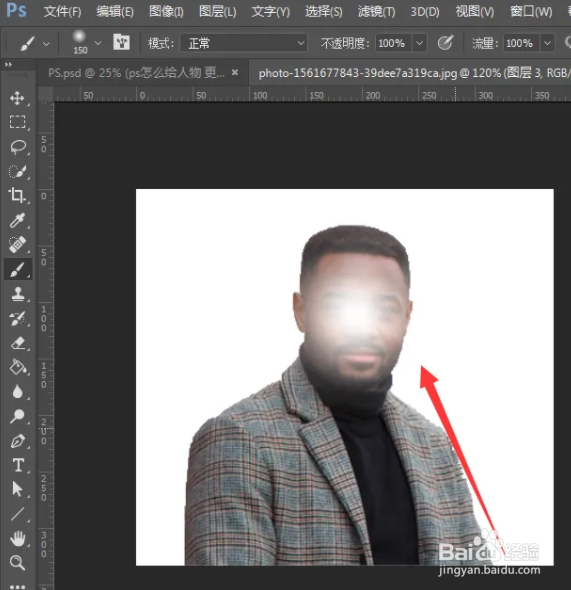
6、最后将模式设置为滤色,不透明度适当调整一下即可。